สอนวิธีการสมัครเปิดบัญชี GOFX แบบใหม่ล่าสุด 2024 2567 ใครงงว่าสมัครยังไง สมัครไม่ได้ ลงทะเบียนไม่ผ่าน ควรใช้ประเภทบัญชีแบบไหนดี ทำตามนี้เลย
วิธีสมัครเปิดบัญชี GOFX
1.ไปหน้าสมัคร
เริ่มแรกกดปุ่มด้านล่างนี้เพื่อไปหน้าสมัครเปิดบัญชีเทรด GOFX
ก็จะเจอกับหน้าสมัคร GOFX แล้วแบบนี้
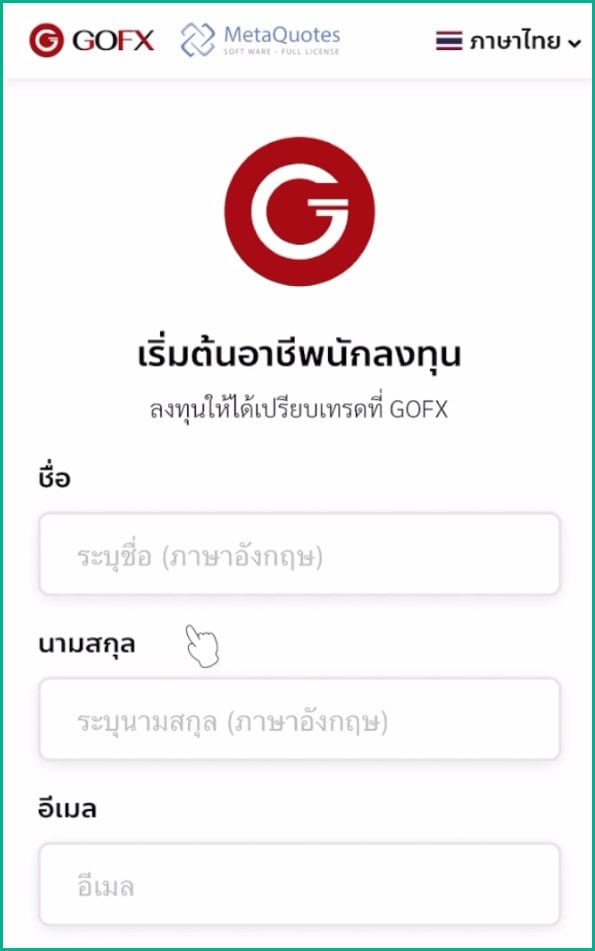
หากอยากดูแบบคลิปสอน กดด้านล่างนี้ได้เลย
2.กรอกรายละเอียดส่วนตัว
ต่อมากรอกรายละเอียดต่อไปนี้
- ชื่อ: กรอกชื่อภาษาอังกฤษ
- นามสกุล: กรอกนามสกุลภาษาอังกฤษ
- อีเมล: กรอกอีเมล
- ประเทศที่พักอาศัย: กดเลือกไปตามจริง
- เบอร์โทรศัพท์: กรอกเบอร์ตามปกติ 10 หลัก เช่น 0987654321
- กด ถัดไป
*ข้อมูลที่กรอกต้องตรงกับในบัตรประชาชน
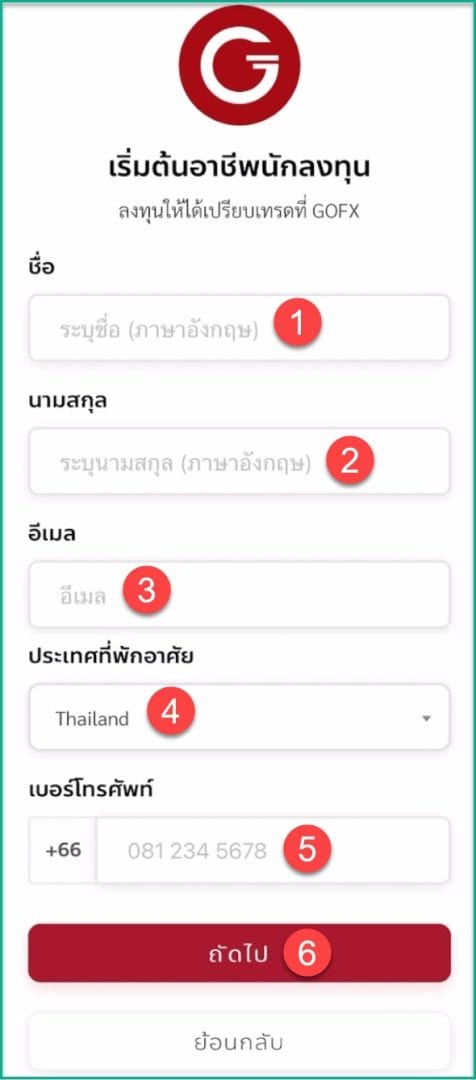
3.ตั้งรหัสผ่านเข้าเว็บ
ต่อมาก็ตั้งรหัสผ่านในการล็อกอินเข้าเว็บ GOFX ดังนี้
- รหัสผ่าน: ตั้งรหัสผ่านตามชอบ
- ยืนยันรหัสผ่าน: กรอกรหัสผ่านที่ต้องการตั้งอีกครั้ง
*รหัสผ่านต้องมีความยาวอย่างน้อย 8 ตัว มีตัวเลข และมีตัวอักษรภาษาอังกฤษพิมพ์เล็ก+พิมพ์ใหญ่ เช่น aA123456
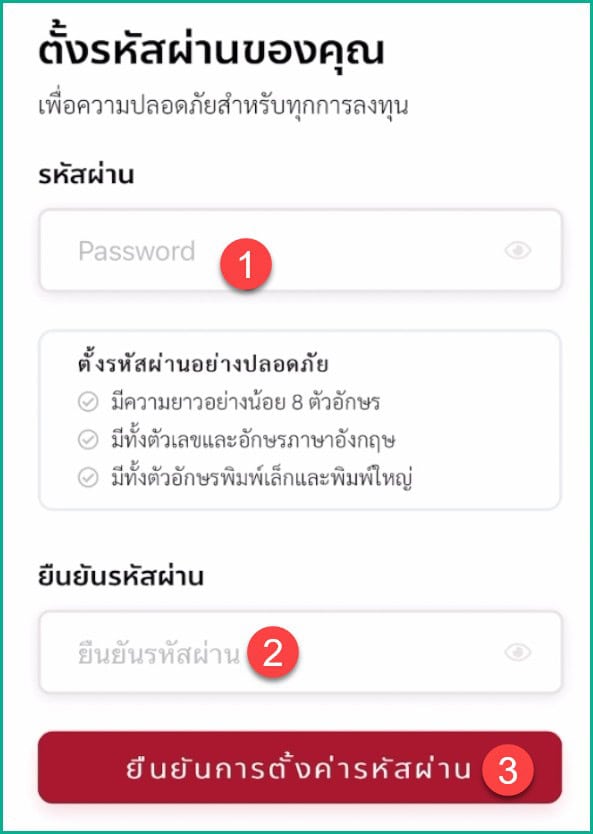
4.ยืนยันอีเมล
ต่อมาเขาจะขึ้นให้ยืนยันอีเมล

ก็ให้คุณเข้ามายังอีเมล
แล้วหาอีเมลที่มีหัวข้อว่า “Welcome to GOFX Limited”
จากนั้นเลื่อนลงด้านล่าง แล้วกด Click here!
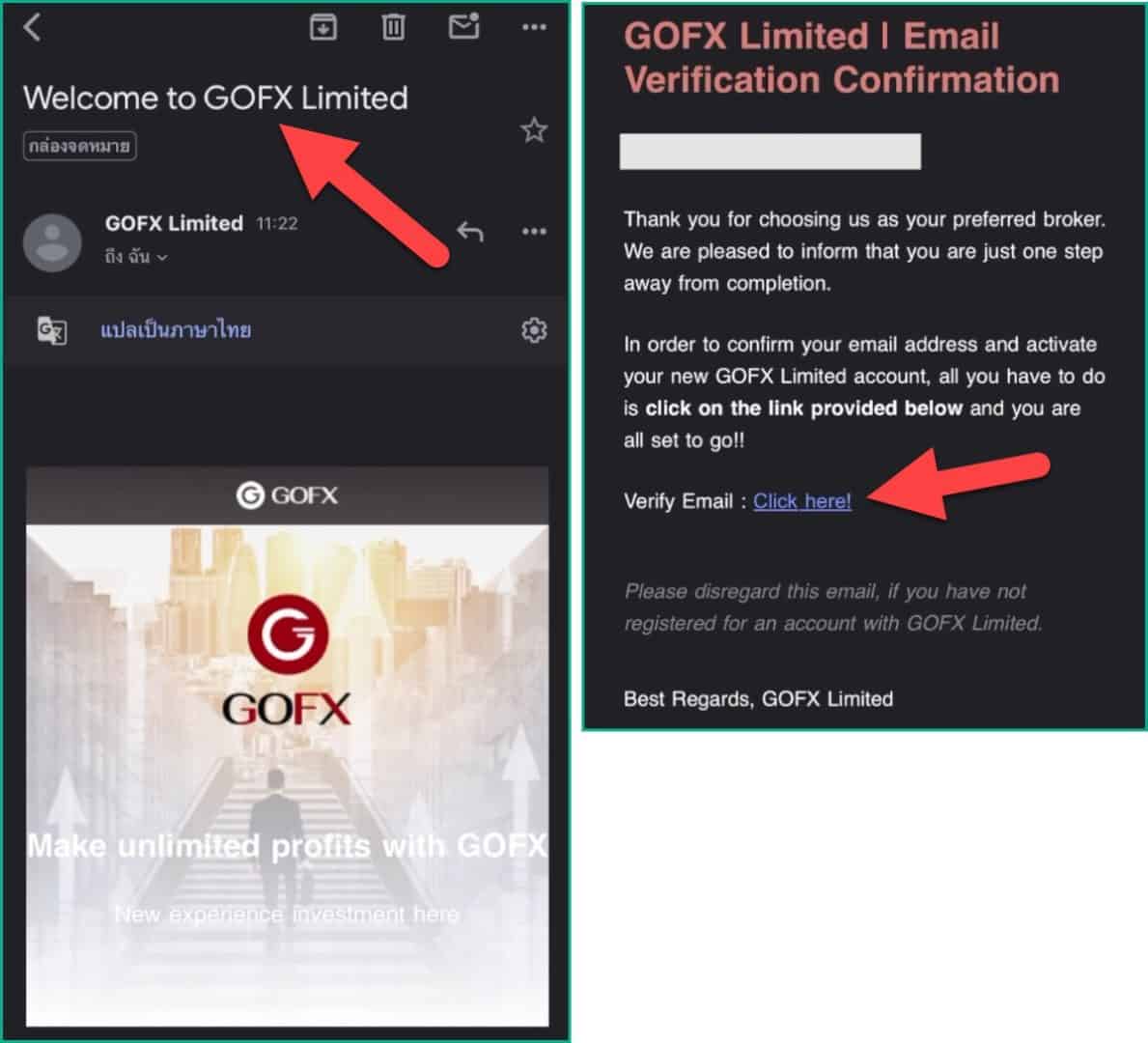
จากนั้นกด OK
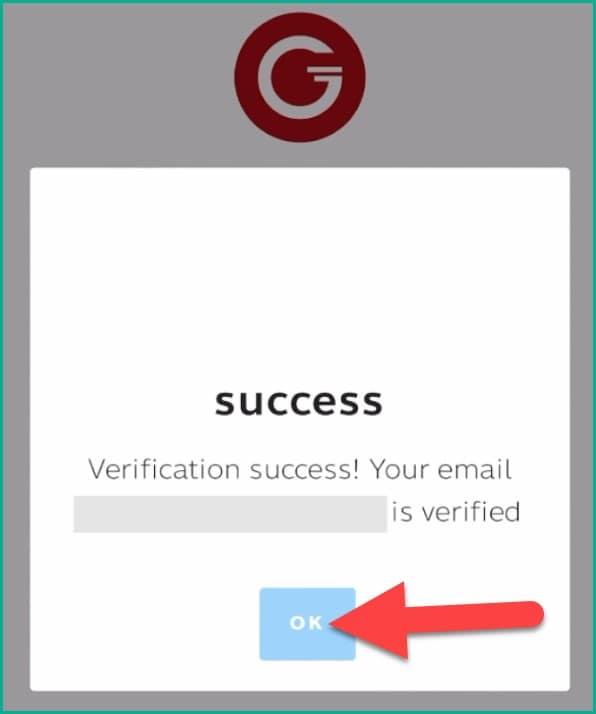
แล้วกด เริ่มต้นบัญชี
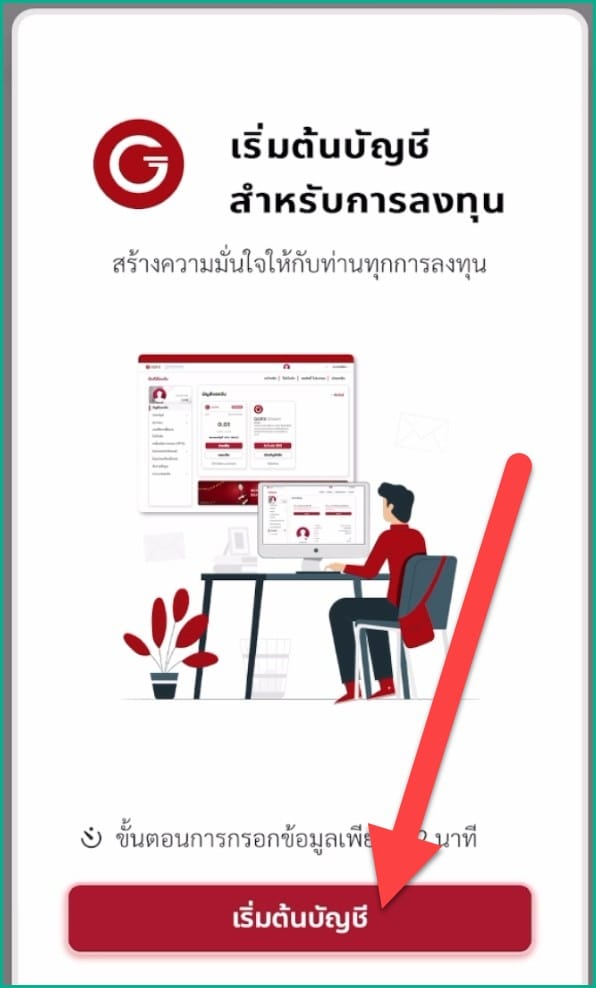
5.กรอกข้อมูลส่วนตัวเพิ่มเติม
ต่อมาก็ต้องกรอกข้อมูลส่วนตัวเพิ่ม ดังนี้
- ชื่อ: กรอกชื่อภาษาอังกฤษ
- นามสกุล: กรอกนามสกุลภาษาอังกฤษ
- เพศ: กดเลือกเพศ (ให้ตรงกับบัตรประชาชน)
- สถานภาพ: กดเลือกไปตามจริง
- สัญชาติ: กดเลือกไปตามจริง
- วัน/เดือน/ปี (ค.ศ.): กรอก วัน/เดือน/ปี ค.ศ. เกิด
- อายุ: กดเลือกช่วงอายุ
- ระดับการศึกษา: กดเลือกไปตามจริง
- ID Line: ไม่ต้องกรอกอะไร
- ท่านเป็นชาวอเมริกันใช่หรือไม่: กดเลือก ไม่
- กดติ๊กถูกที่ช่องสี่เหลี่ยม
- กด เสร็จสิ้น
*ข้อมูลที่กรอกต้องตรงกับในบัตรประชาชน
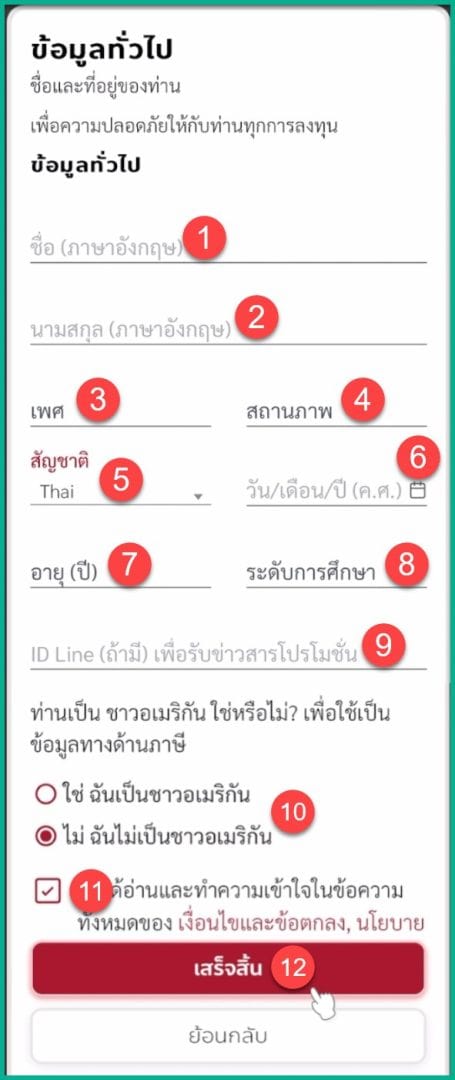
6.เปิดบัญชีจริง
ต่อมาก็กดที่ เปิดบัญชีจริง

จากนั้นแนะนำตั้งค่าบัญชีเทรดจริง GOFX ตามนี้
- รูปแบบบัญชี: ข้ามไป ไม่ต้องทำอะไร
- ชื่อเล่นบัญชี: ข้ามไป ไม่ต้องทำอะไร
- ประเภทของแพลตฟอร์มการซื้อขาย: ข้ามไป ไม่ต้องทำอะไร
- ประเภทบัญชี: แนะนำเลือก GO STANDARD
- สกุลเงินหลักของบัญชี: ข้ามไป ไม่ต้องทำอะไร
- เลเวอเรจ: แนะนำเลือก 1:500
- หมายเลขพาร์ตเนอร์: ข้ามไป ไม่ต้องทำอะไร
- กดติ๊กถูกที่ช่องสี่เหลี่ยม
- กด เปิดบัญชี
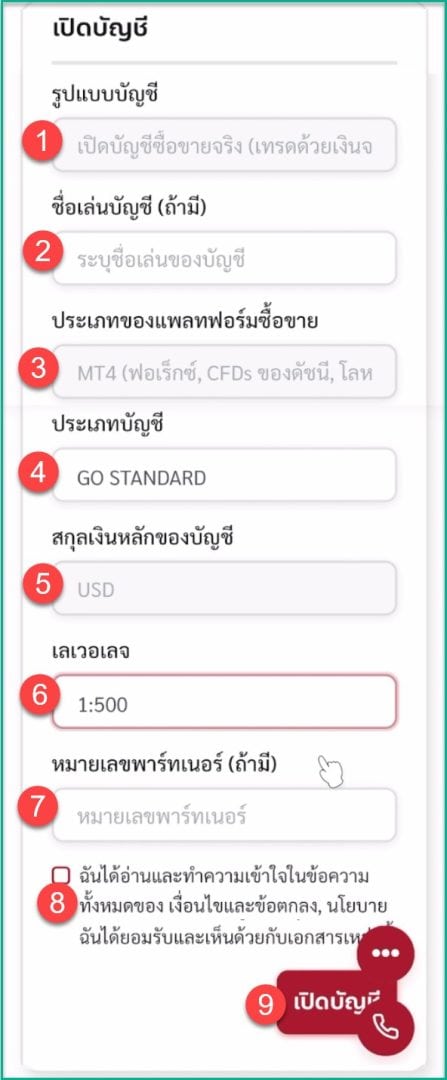
จากนั้นกด OK
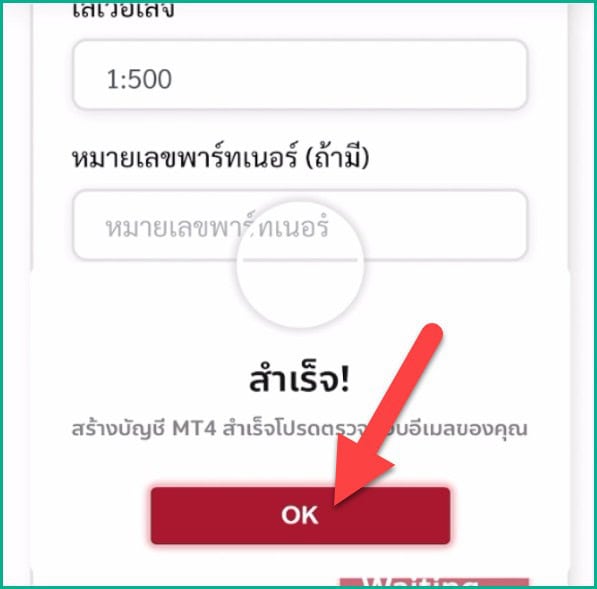
7.ยืนยันตัวตน
ต่อมาก็ต้องยืนยันตัวตน
ก็กดที่ เมนู → จัดการข้อมูล / ยืนยันตัวตน
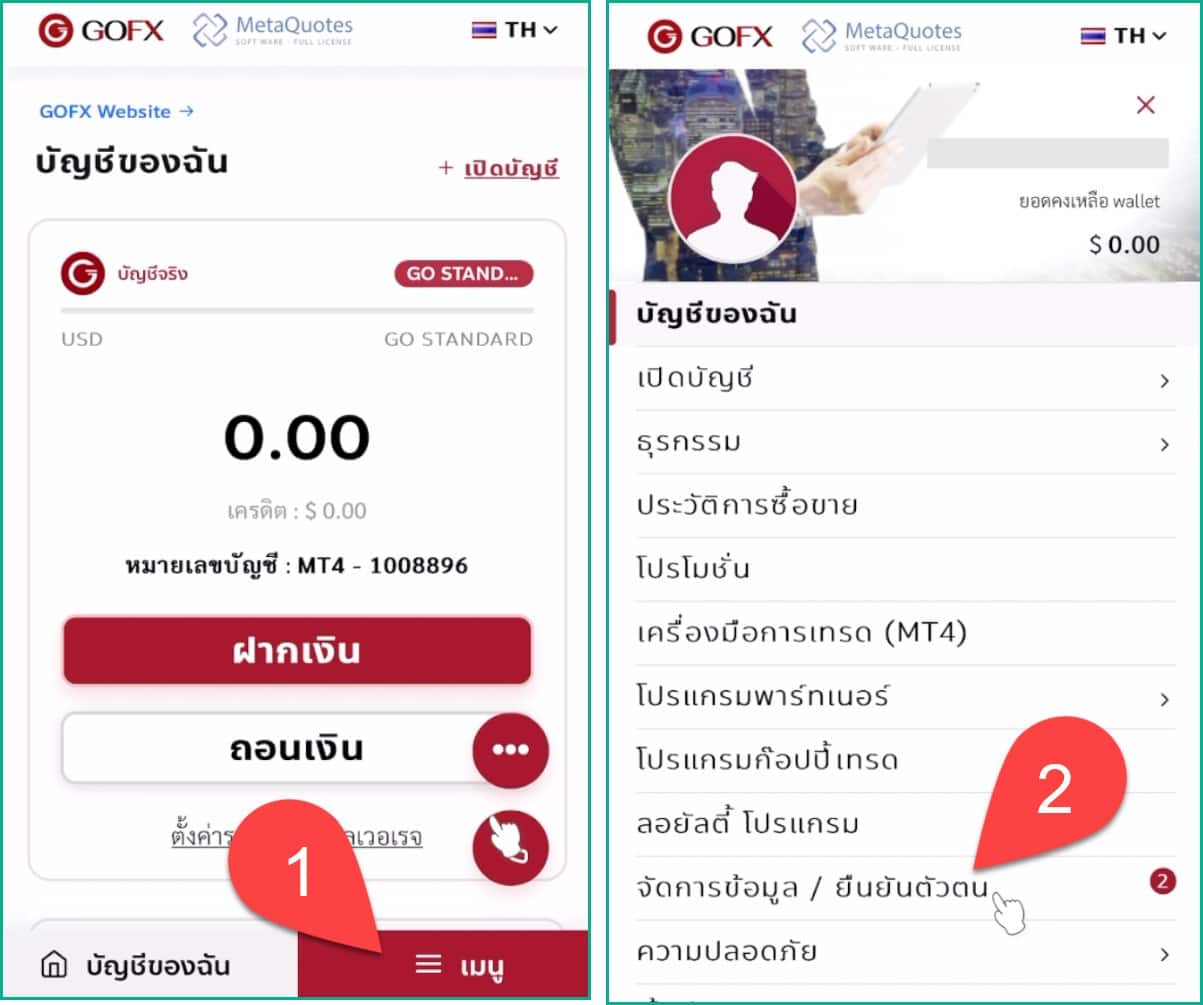
เริ่มแรกเขาจะให้ยืนยันเบอร์โทร
- กดที่ ยืนยัน ตรงหัวข้อยืนยันหมายเลขโทรศัพท์
- กด ขอรับรหัสยืนยัน
- นำตัวเลข 6 หลักจากข้อความใน SMS มากรอกลงไปในช่อง รหัสยืนยัน 6 หลัก
- กด ยืนยัน
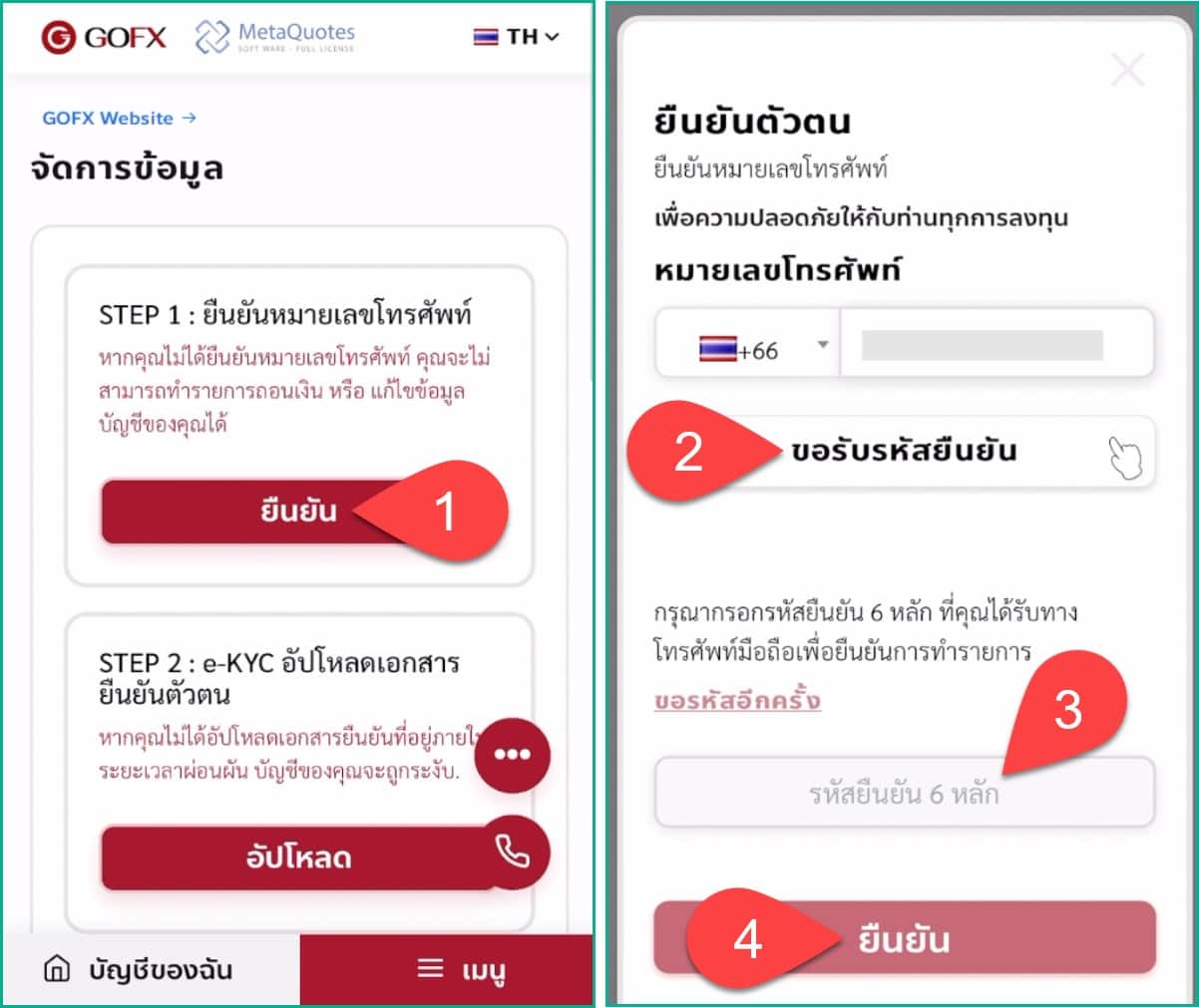
จากนั้นก็ต้องทำการยืนยันตัวตนกันต่อ
ก็กดที่ อัปโหลด → แก้ไขข้อมูล
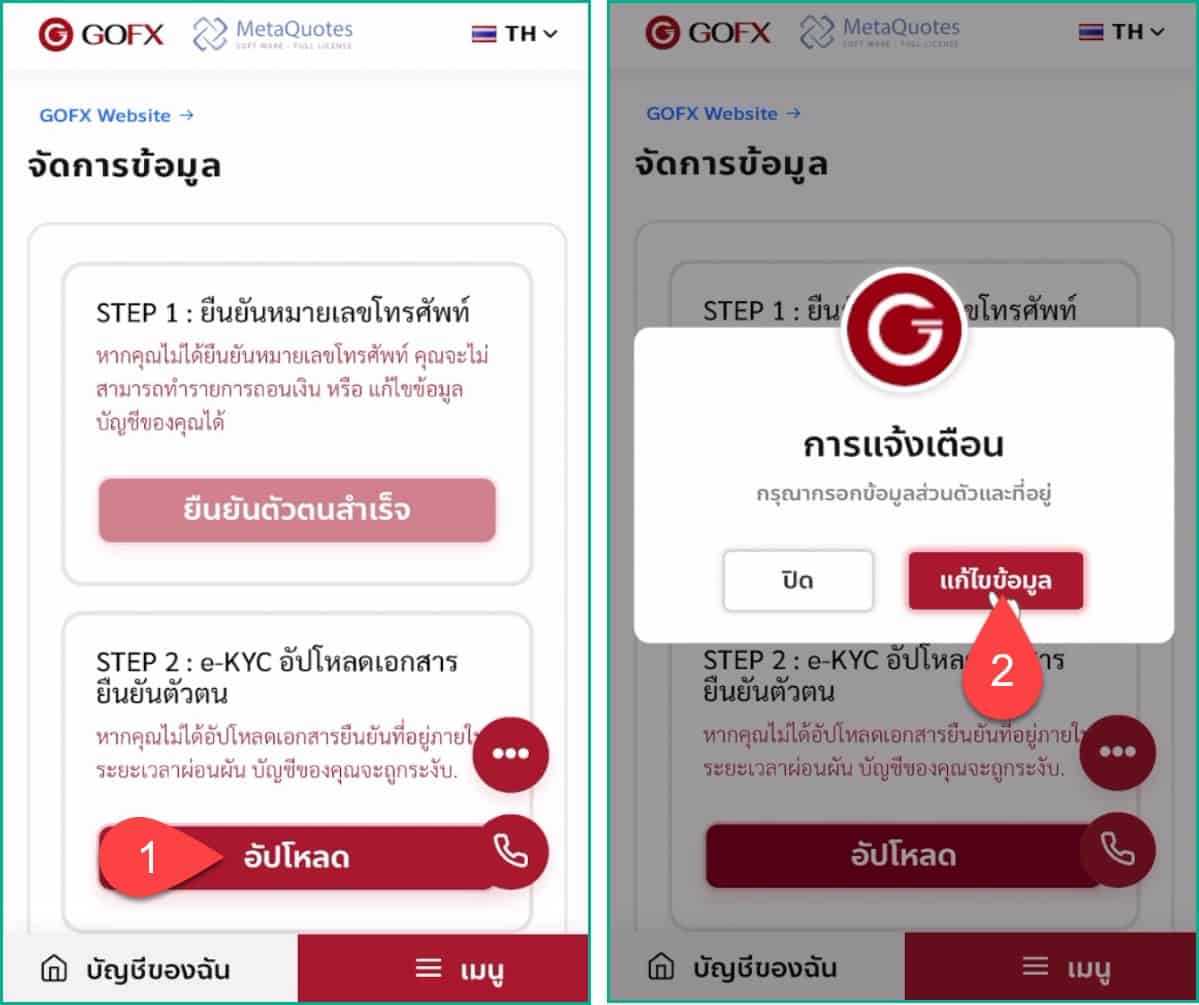
ต่อมาก็กรอกรายละเอียดต่อไปนี้
- ผู้ถือบัญชี: ข้ามไป ปล่อยไว้ตามค่าเริ่มต้น
- อีเมล: ข้ามไป ปล่อยไว้ตามค่าเริ่มต้น
- วันเกิด: ข้ามไป ปล่อยไว้ตามค่าเริ่มต้น
- เพศ: กดเลือกเพศตามบัตรประชาชน
- ที่อยู่ 1: กรอกบ้านเลขที่, หมู่, ตำบล เป็นภาษาอังกฤษ
- ที่อยู่ 2: ข้ามไป ไม่ต้องกรอกอะไร (แต่ถ้าหากกรอกข้อมูลในที่อยู่ 1 แล้วตัวอักษรมันเกิน ให้นำข้อมูลมากรอกลงในช่องนี้แทน)
- อำเภอ / เขต: กรอกอำเภอหรือเขต เป็นภาษาอังกฤษ
- จังหวัด: กรอกจังหวัด เป็นภาษาอังกฤษ
- ประเทศ: กดเลือกประเทศของคุณไปตามจริง
- สัญชาติ: กดเลือกสัญชาติของคุณไปตามจริง
- เบอร์โทรศัพท์: ข้ามไป ปล่อยไว้ตามค่าเริ่มต้น
- กด บันทึกข้อมูล
*ข้อมูลที่กรอกต้องตรงกับในบัตรประชาชน และต้องกรอกเป็นภาษาอังกฤษ
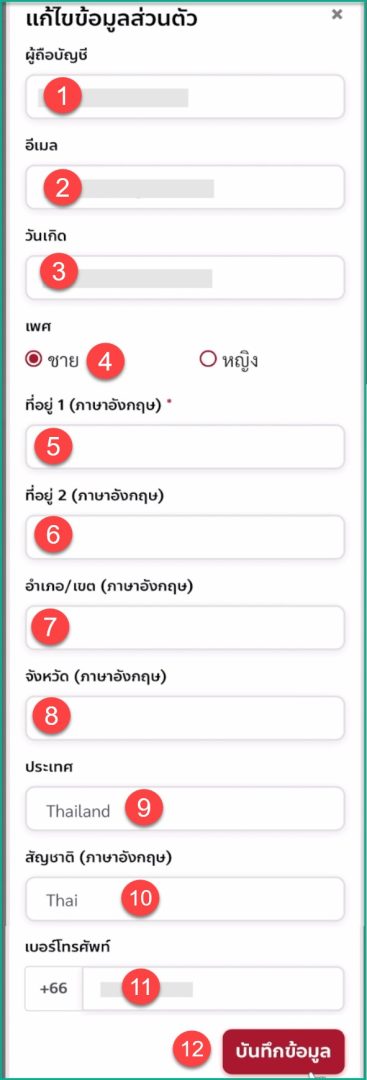
จากนั้นกด OK
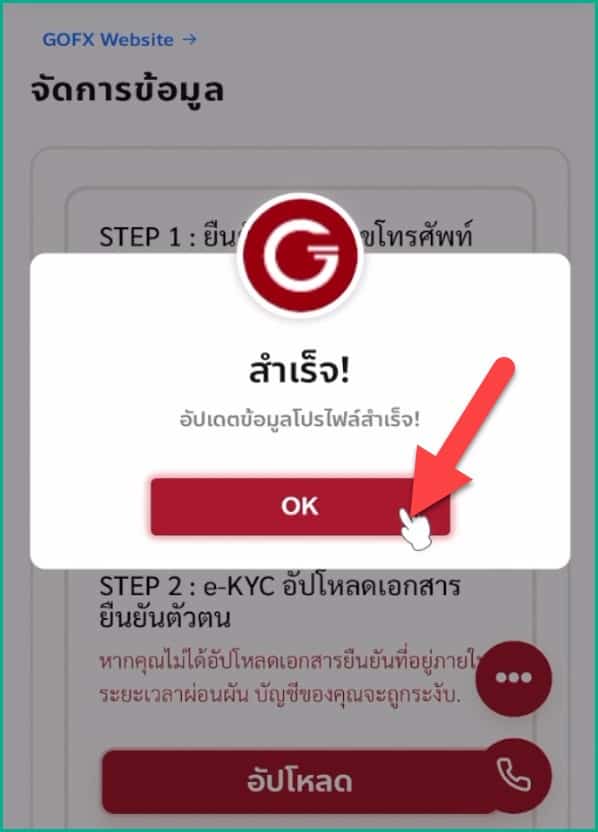
จากนั้นกดเลือกเอกสารที่จะใช้ยืนยันตัวตนกับ GOFX
เอกสารที่ใช้ยืนยันตัวตนกับ GOFX ได้มีดังนี้
- บัตรประจำตัวประชาชน
- หนังสือเดินทาง
- ใบอนุญาตขับขี่
ตัวอย่างนี้ผมจะเลือก บัตรประจำตัวประชาชน
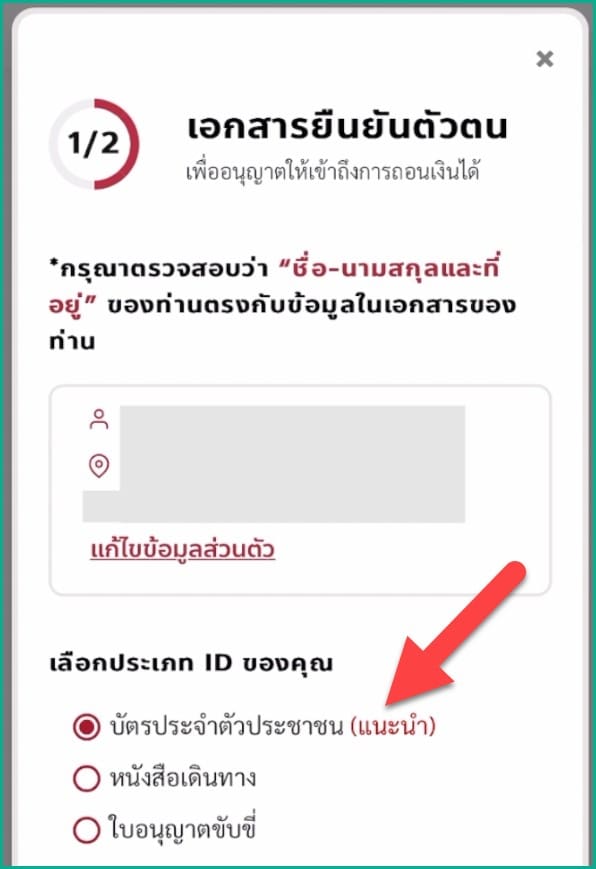
จากนั้นให้คุณทำการถ่ายภาพเอกสารที่จะใช้ยืนยันตัวตน
ก็คือให้คุณนำเอกสารที่จะใช้มาวาง
พร้อมกับนำกระดาษมาเขียนว่า “ใช้เพื่อเปิดบัญชีซื้อขายกับ gofx.com เท่านั้น”
พร้อมกับเซ็นลายเซ็น+เขียนชื่อจริง+เขียนวันเดือนปี ณ วันที่คุณสมัคร
นี่คือตัวอย่างการถ่ายภาพเอกสาร
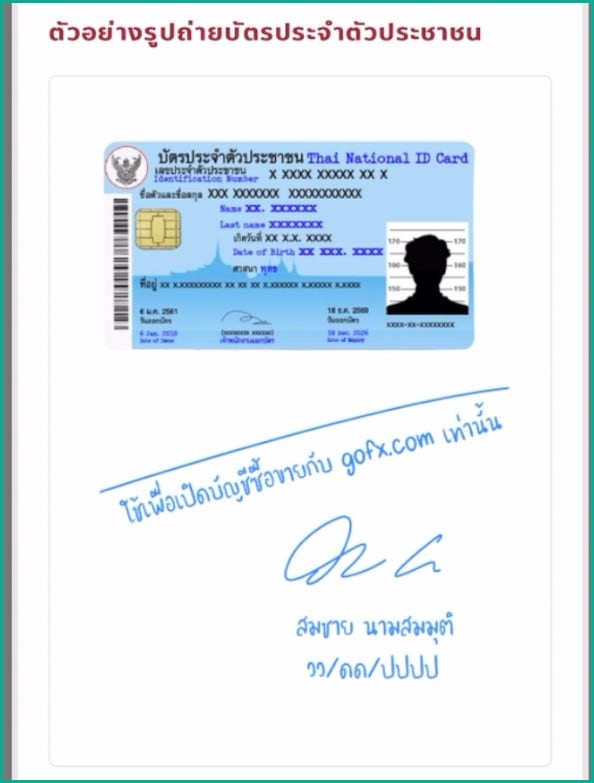
เมื่อถ่ายภาพเสร็จก็กลับมาที่เว็บแล้วเลื่อนลงด้านล่างสุด
กด อัปโหลดเอกสารของคุณ แล้วกดเลือกภาพที่คุณถ่ายมา
สุดท้ายกด ถัดไป
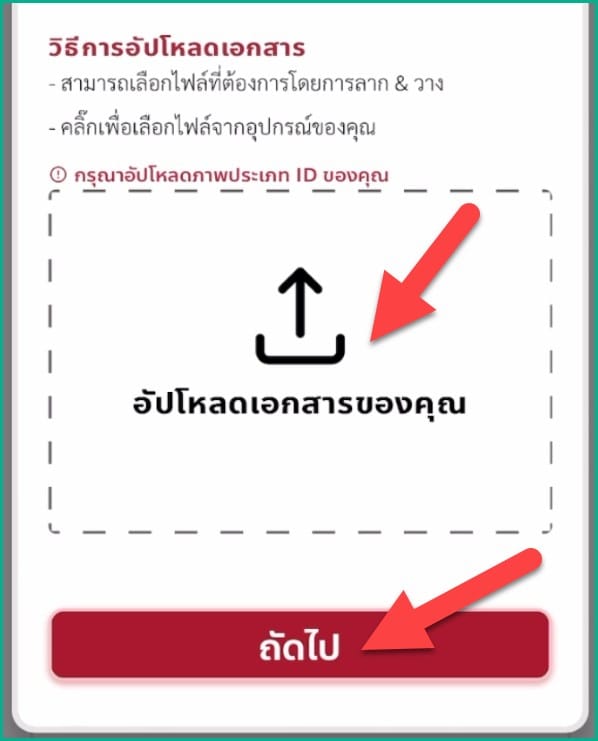
ต่อไปก็รอให้ทีมงานอนุมัติเอกสารยืนยันตัวตนของเรา ซึ่งใช้เวลาประมาณ 1 วันทำการ
หากเอกสารได้รับการอนุมัติ เขาจะส่งอีเมลแบบนี้มา
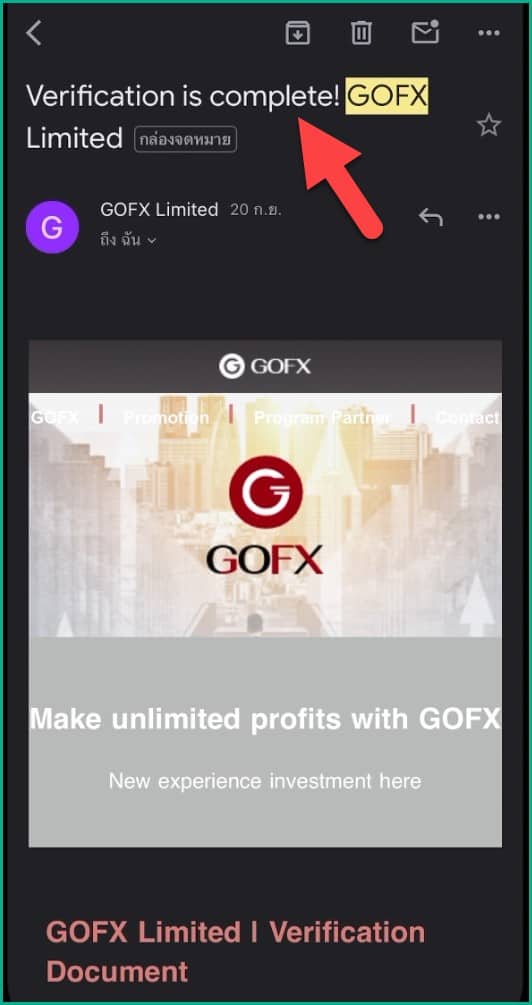
หากได้อีเมลแบบนี้แปลว่าคุณสมัครเปิดบัญชี GOFX เสร็จทุกขั้นตอนแล้ว
สิ่งที่ต้องทำต่อหลังจากสมัครเปิดบัญชี GOFX
หลังจากสมัครเสร็จก็ต้องฝากเงินเข้าไปเพื่อใช้ในการเทรด
กดปุ่มด้านล่างนี้เพื่อดูวิธีทำได้เลยครับ
คำถามพบบ่อยในการสมัครเปิดบัญชี GOFX

แนะนำสำหรับคุณ
มีคำถาม? ทัก LINE เลย
หรือแอดไลน์ไอดี: @sakainvest (มี @)















